غالبًا ما يتعين عليك التعامل مع حقيقة بدء تشغيل البرامج المثبتة وبالتالي زيادة وقت التحميل الكامل لنظام التشغيل. لمنع مثل هذه البرامج من التحميل مع النظام ، من الأفضل تعطيل تشغيلها التلقائي.
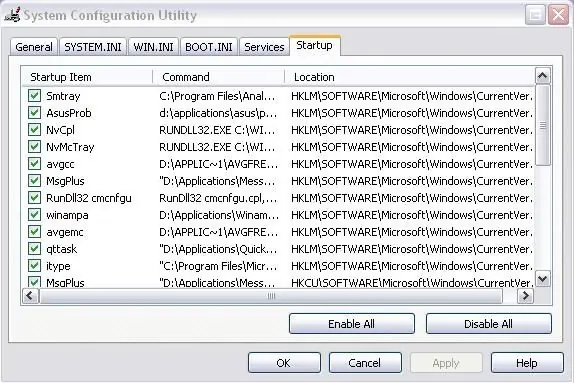
تعليمات
الخطوة 1
يجب أن تدرك أن بعض البرامج في إعداداتها تسمح للمستخدمين بتعيين الحاجة إلى التحميل التلقائي بشكل مستقل. لذلك ، أولاً وقبل كل شيء ، تحقق من إعدادات البرنامج التي ترغب في إزالتها من التشغيل التلقائي ، إذا كان هناك عنصر يسمح لك بتعيين أو إلغاء تحديد خانة الاختيار لإزالته من التشغيل التلقائي.
الخطوة 2
إذا كان البرنامج لا يسمح بهذه الإعدادات ، فانتقل إلى قسم "تشغيل" بالنقر فوق الزر "ابدأ" على شريط مهام Windows. قد لا تحتوي بعض أسطح Windows على قسم تشغيل. في هذه الحالة ، اضغط على مفتاح Win + R (مفتاح رمز Windows ومفتاح R).
الخطوه 3
في الحقل الظاهر لإدخال الأمر ، أدخل Msconfig وفي النافذة التي تظهر ، انتقل إلى علامة التبويب "بدء التشغيل". هنا سترى جميع البرامج التي تبدأ عند بدء تشغيل Windows. تحتاج إلى العثور على اسم البرنامج الذي تحتاجه وإلغاء تحديد المربع المجاور له. كن حذرًا ، لأنه من خلال إلغاء تحديد البرنامج الخاطئ ، فإنك تخاطر بإيقاف بعض العمليات المهمة! الآن انقر فوق "موافق" ، سيطالبك النظام بإعادة تشغيل جهاز الكمبيوتر حتى تصبح التغييرات سارية المفعول.






